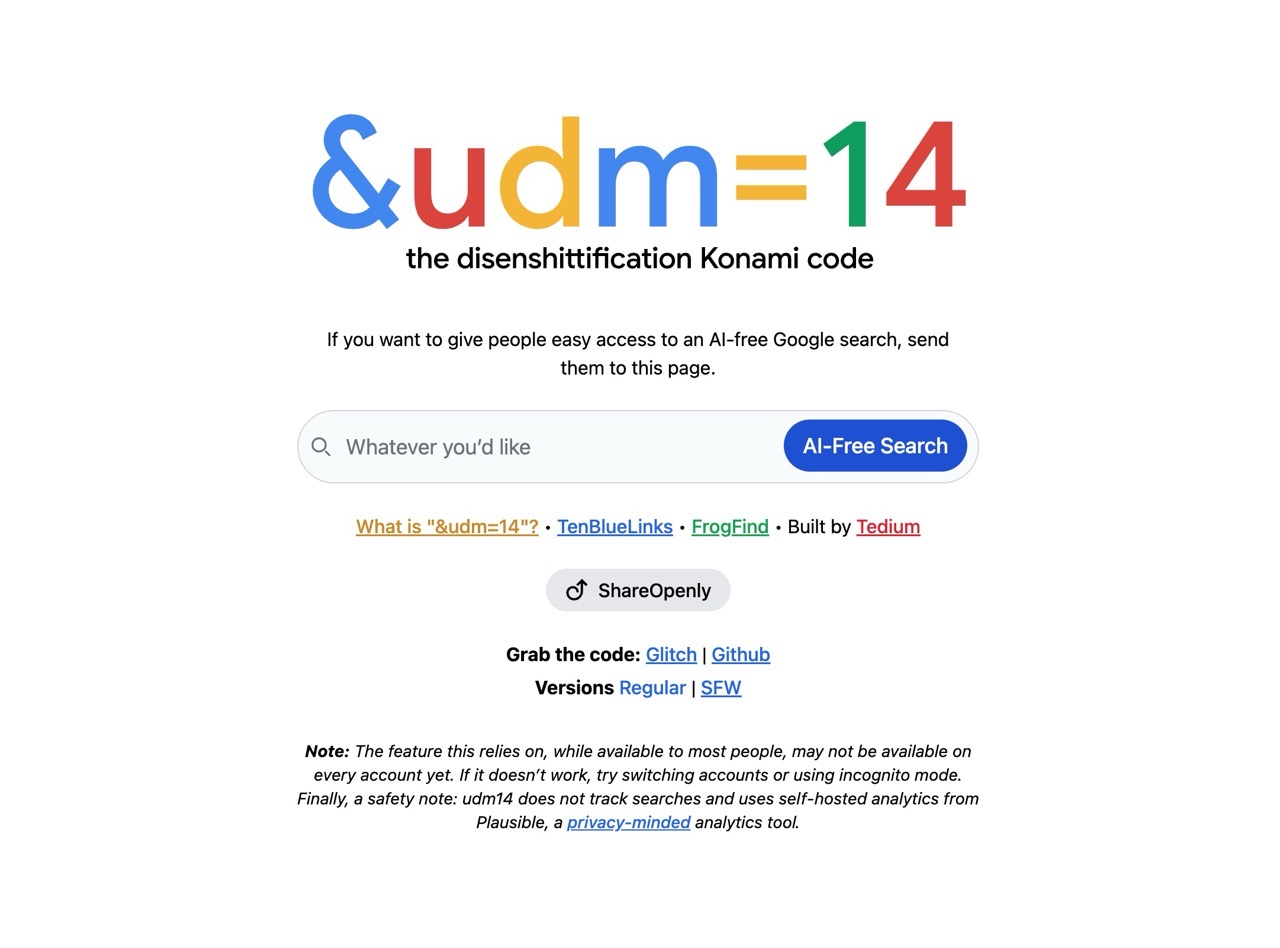
2024 年 Google I/O 大會聚焦於各項人工智慧(AI)技術和開發人員工具,也是 Google 首次將 Gemini AI 整合到搜尋引擎,在搜尋結果顯示 AI 摘要(AI Overview),目前只在美國先行測試,未來可能拓展到更多國家,但 Google AI 摘要並未獲得很好的市場回饋,反而更讓人感覺像是急就章,在產品尚未成熟、穩定時匆忙上線,也帶來很多令人啼笑皆非的 AI 解答。
在這神奇的時刻 Google 在搜尋結果篩選器加入一個新的「網頁」選項,撇除所有和搜尋無關的內容,只呈現網頁結果(也就是那十個藍色連結),使搜尋回歸到本質上,看起來更像是以往那個大家熟悉的 Google 搜尋引擎。
不得不說這幾年 Google 在搜尋結果盡可能塞入更多會吸引目光的內容,例如在搜尋時會顯示包含相關問題、圖片、影片、新聞、購物等資訊,但搜尋品質卻每況愈下。
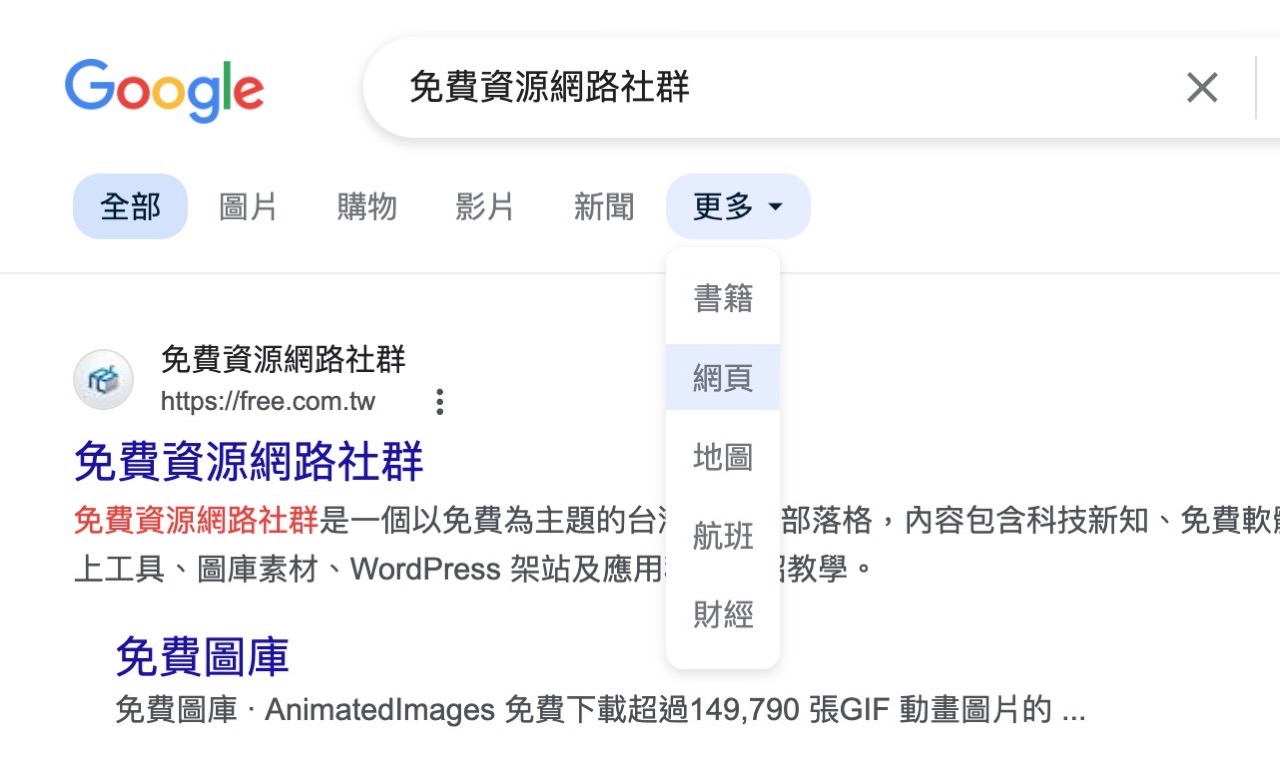
有國外開發者製作了一個「&udm=14」網站,如果你想讓其他人輕鬆存取沒有 AI 服務(AI-Free)的 Google 搜尋結果就把這個網站丟給他吧!使用這項服務進行 Google 搜尋將直接切換網頁篩選器模式,而且它是一個開放原始碼專案(Github)。
在 Google 搜尋網址加入「&udm=14」參數,就會顯示只有網頁的結果。
最後我也會示範如何修改瀏覽器的搜尋引擎服務,將 &udm=14 加入網址列搜尋引擎中,對想從 Google 搜尋取得只有網頁的搜尋結果會很方便,這在大部分 Chromium 核心的瀏覽器都能設定(Firefox 可使用擴充功能做到),Safari 預設不允許加入自訂搜尋引擎。
&udm=14
https://udm14.com/
使用教學
開啟「&udm=14」網站後輸入要搜尋的關鍵字,點擊 AI-Free Search 就會出現沒有 AI 功能的搜尋結果。
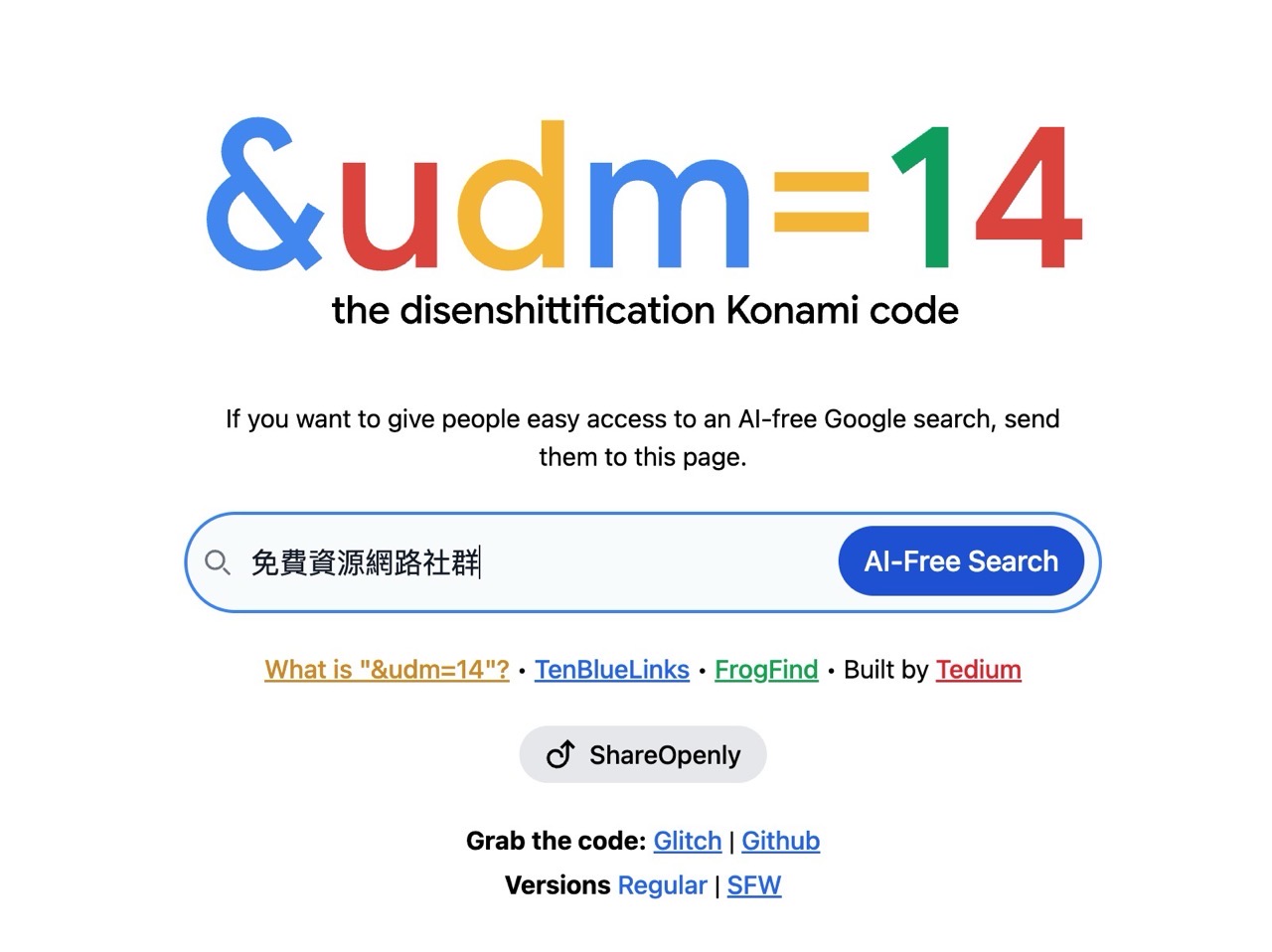
如下圖所示,加入 &udm=14 的搜尋網址後顯示的結果就不會有圖片、影片、新聞或購物等資訊,完全以網頁為取向的搜尋結果,介面更像是 2001 年的 Google 搜尋(不過在搜尋品質和內容上依然是 2024 年,這無法解決搜尋品質低落的問題,這兩者無法混為一談)。
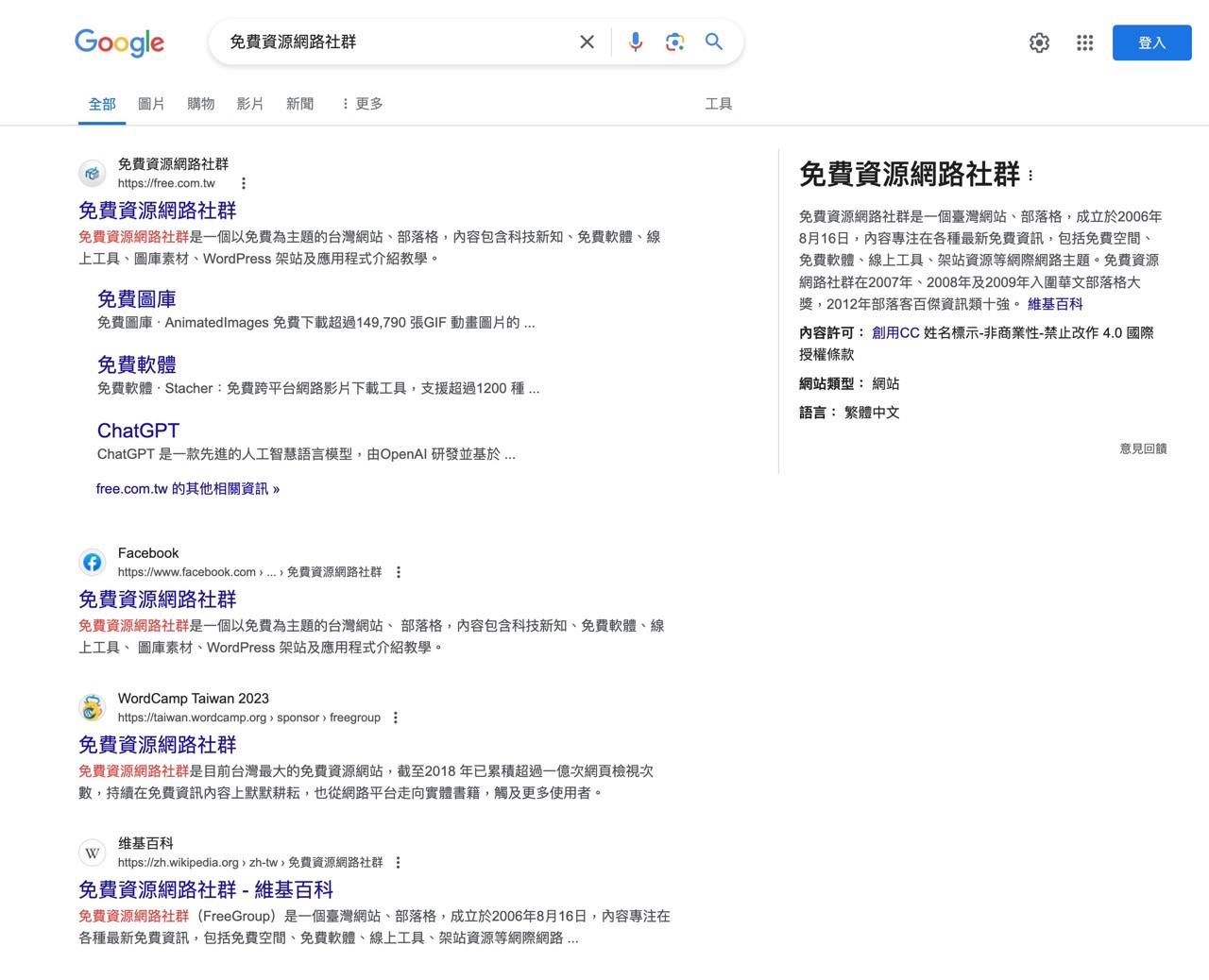
將瀏覽器預設 Google 搜尋結果設定為只顯示網頁
以下使用 Microsoft Edge 瀏覽器做為範例,其他 Chromium 核心瀏覽器設定方式類似。
開啟設定選項後找到「隱私、搜尋與服務」功能,接著找到網址列和搜尋的「管理搜尋引擎」頁面,在這裡會有選擇預設搜尋引擎的功能,點擊右上角「新增」加入一個新的搜尋項目。
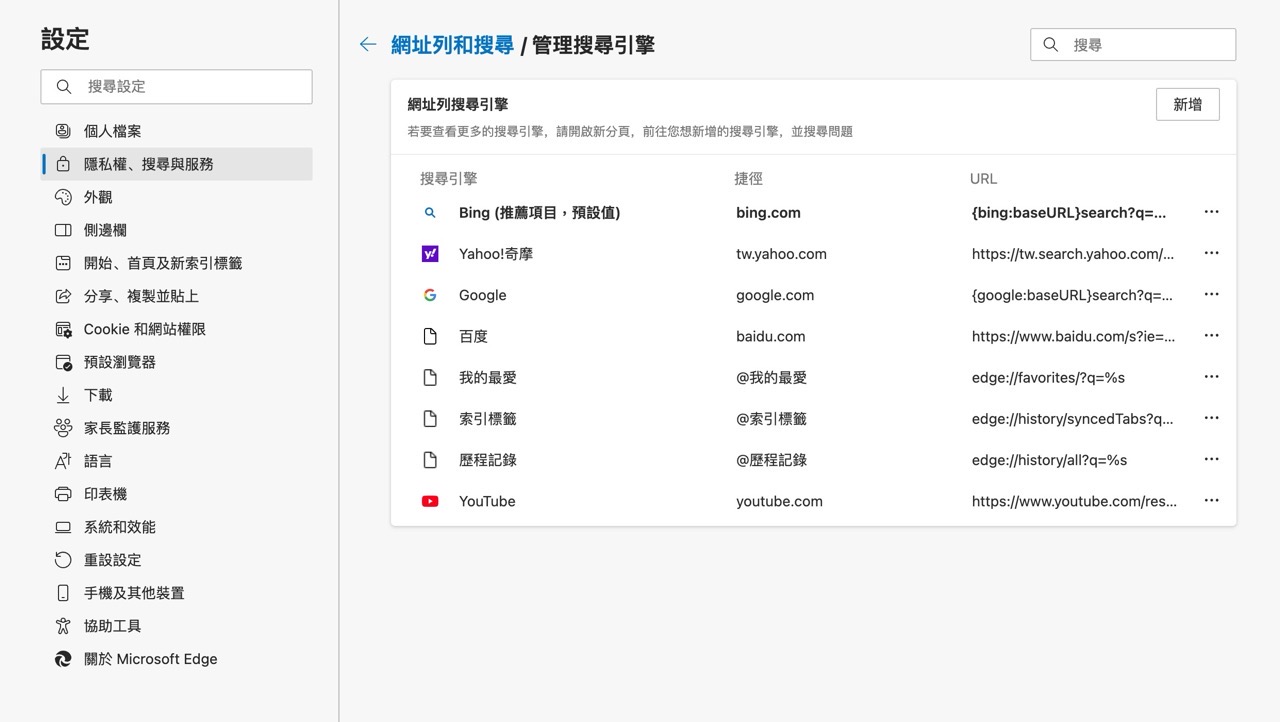
搜尋引擎命名部分我是使用「Google Web Only」,或者可以使用任何你想用的名稱,在最下方搜尋網址部分使用 https://www.google.com.tw/search?q=%s&udm=14 ,然後將它新增到瀏覽器。
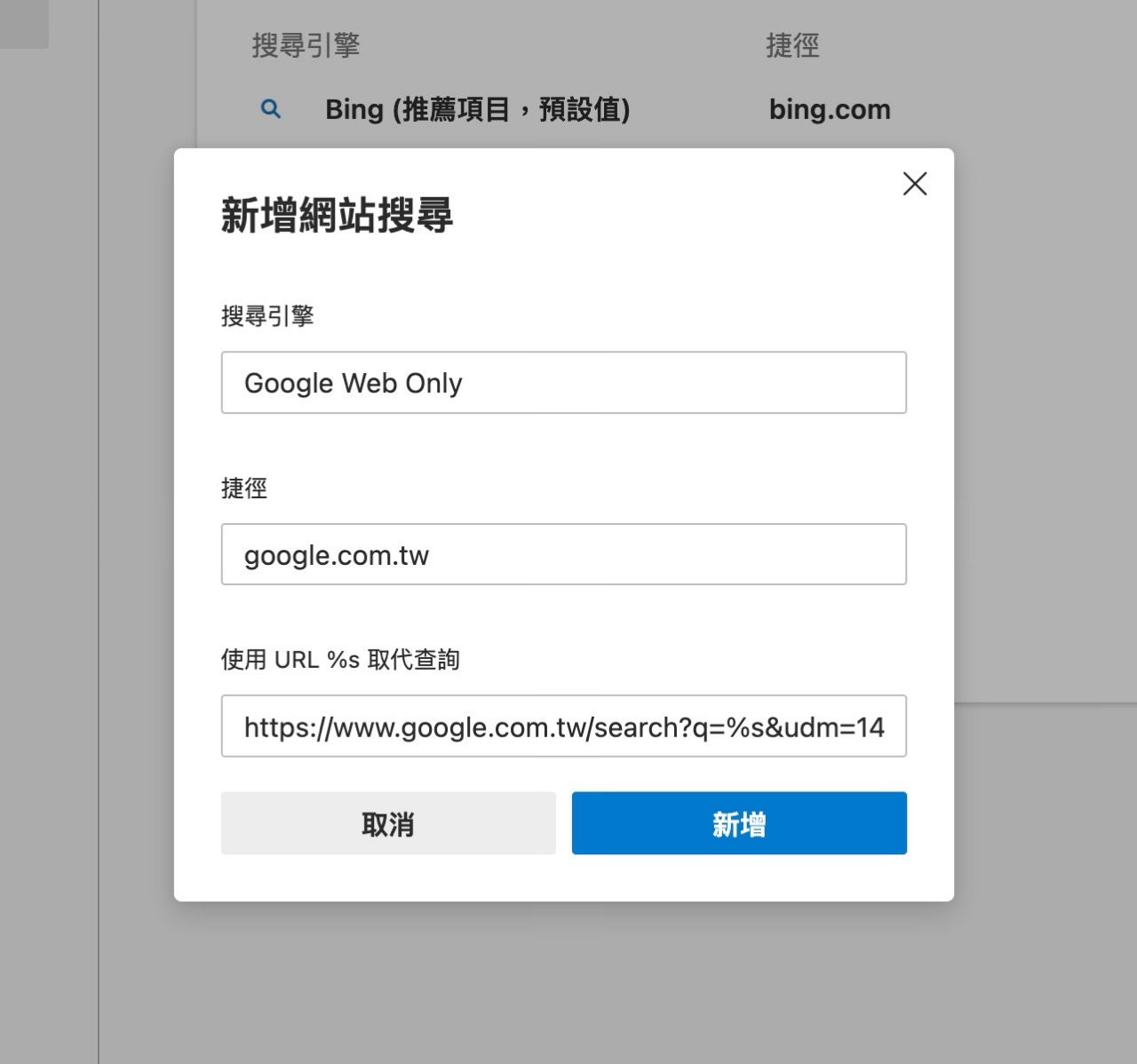
接著把 Google Web Only 設定為預設瀏覽器後就可使用。

在網址列進行搜尋時就能直接使用 Google Web Only 搜尋模式,讓搜尋結果只顯示網頁內容。
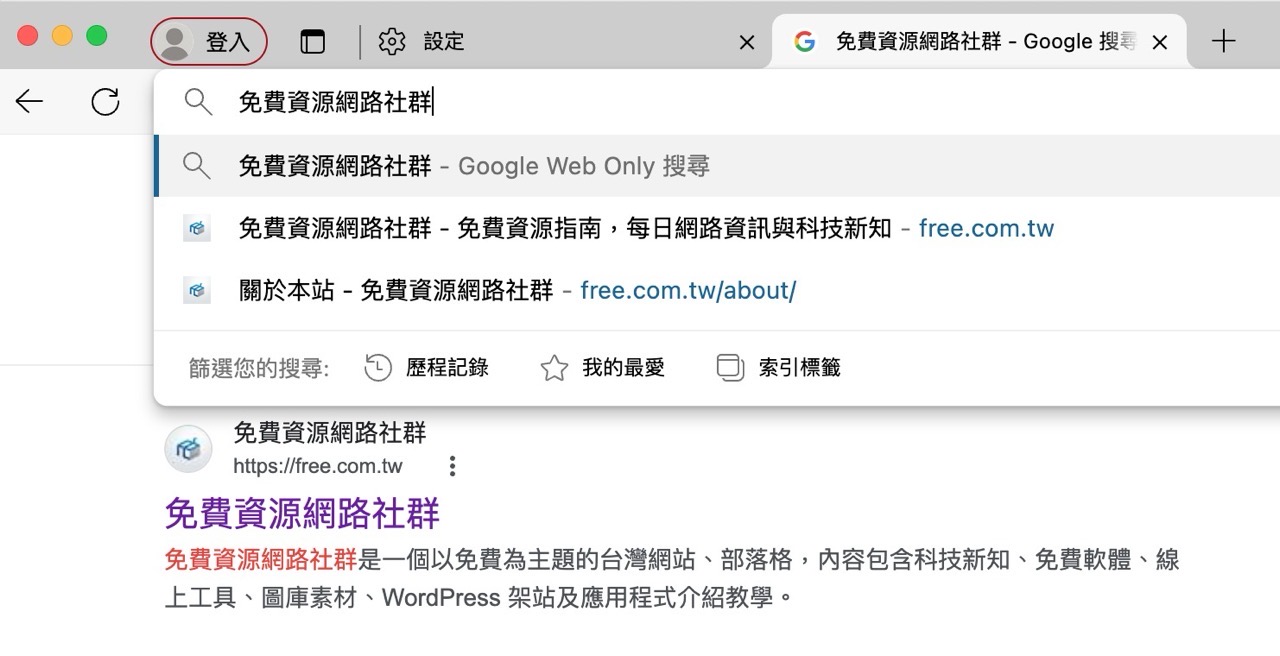
值得一試的三個理由:
- 讓 Google 搜尋結果回歸到本質,只顯示與搜尋關鍵字相關的網頁內容
- &udm=14 是一個開放原始碼專案,使用者可以自由使用並參與改進
- 透過修改瀏覽器的搜尋引擎設定,可以將 &udm=14 加入網址列搜尋引擎中








